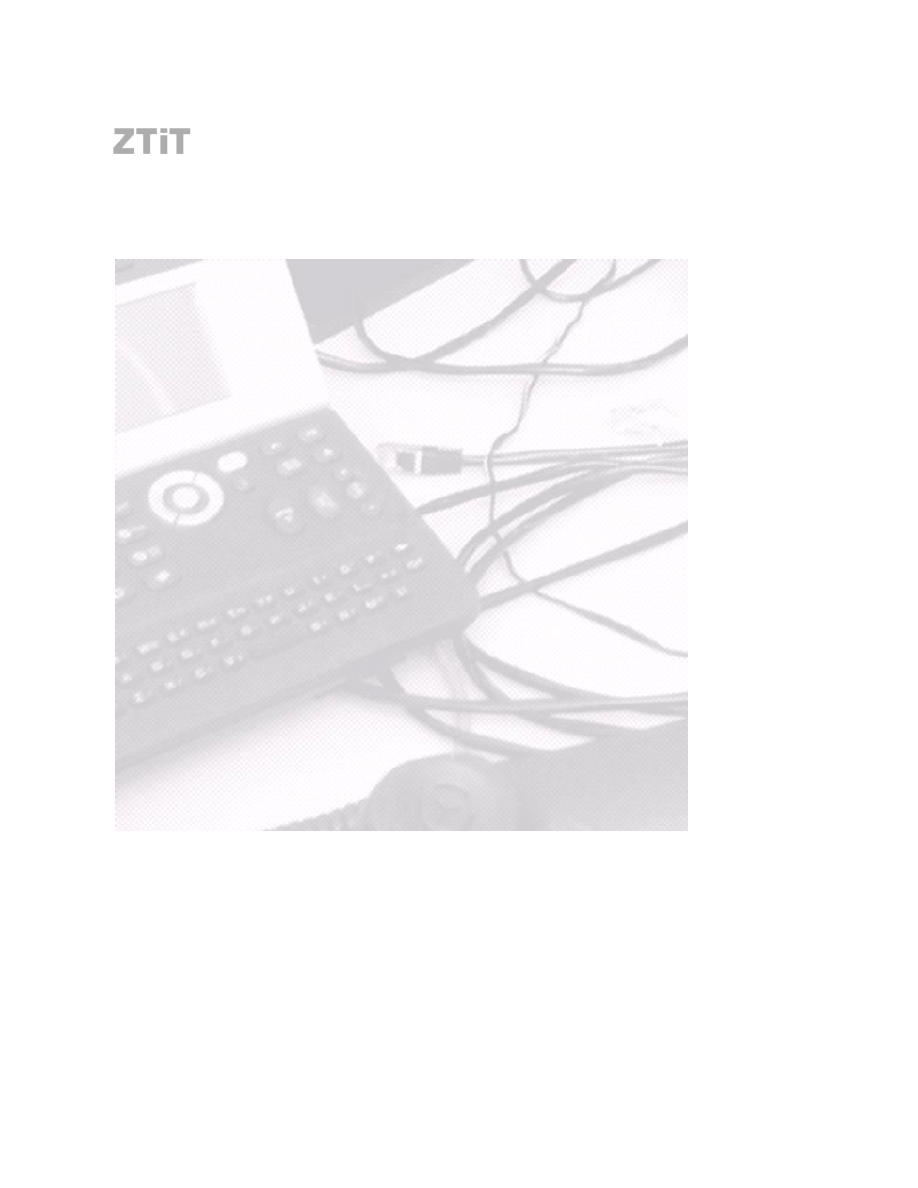
Zakład Teleinformatyki i Telekomutacji
Techniki Internetu
Instrukcja
Ćwiczenie 1: Architektura sieci
ZTiT. Zakład Teleinformatyki i Telekomutacji
Instytut Telekomunikacji
Wydział Elektroniki i Technik Informacyjnych
Politechnika Warszawska, Marzec 2010
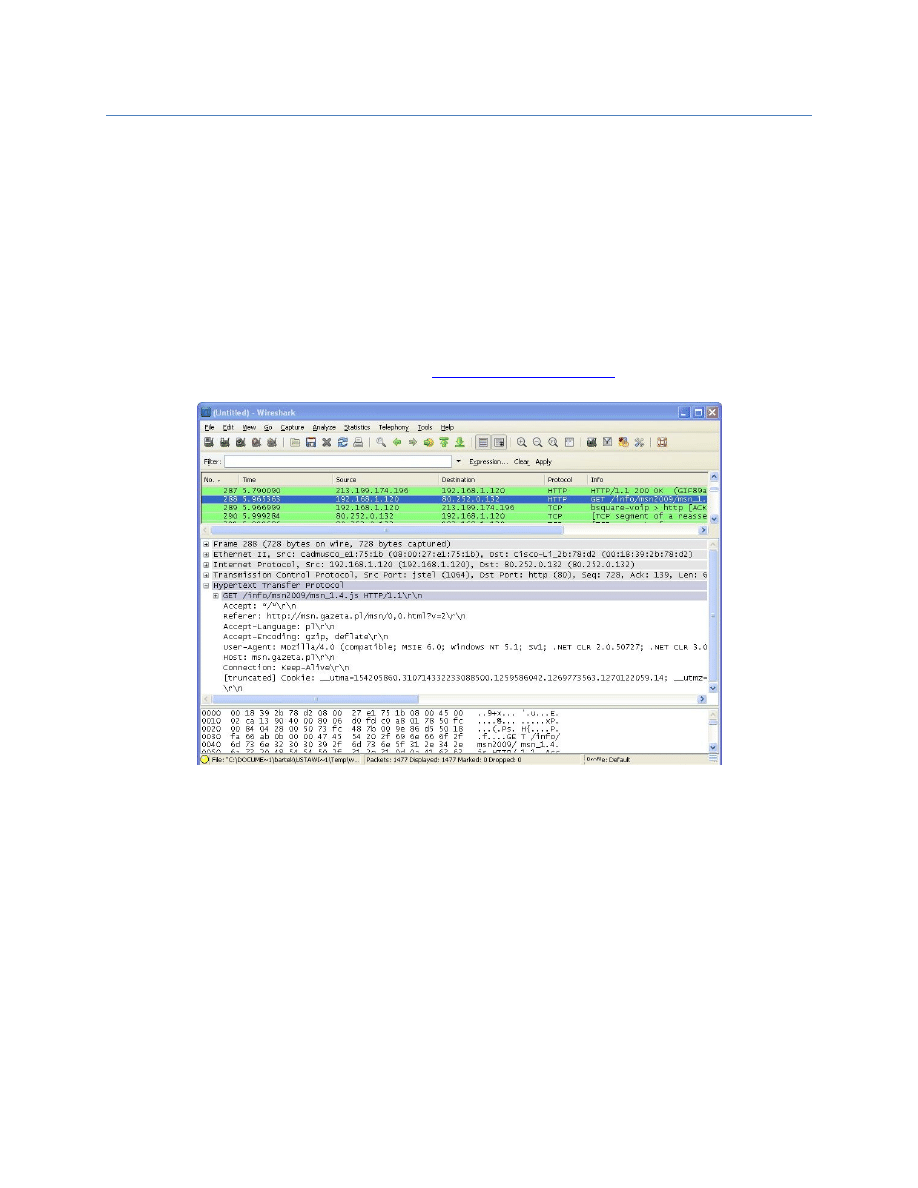
Techniki Internetu, Architektura sieci
2
Przebieg dwiczenia
1. Zapoznanie się z programem WireShark
WireShark jest darmowym analizatorem protokołów, udostępnionym pod licencją GNU. Jest dostępny
na większości popularnych systemów operacyjnych (Windows, Unix, Linux, OS X). Pozwala na
obserwację i zapisywanie pakietów przesyłanych na interfejsach sieciowych komputera.
Program jest dostępny do ściągnięcia na stronie
Na stronie tej znajduje się także dokumentacja do programu, bardzo obszerna, jako że oferuje on bardzo
duże możliwości. Poniżej zostaną zaprezentowane podstawowe opcje, które mogą się przydad w trakcie
dwiczenia.
Filtrowanie pokazywanych pakietów wyrażeniami:
ip.src==194.29.169.x
ip.dst==194.29.169.x
Wyrażenia można łączyd za pomocą logicznych operatorów, dlatego do dwiczenia wpisujemy jako „src”
komputer, na którym pracujemy, a jako „dst” drugą stronę np.
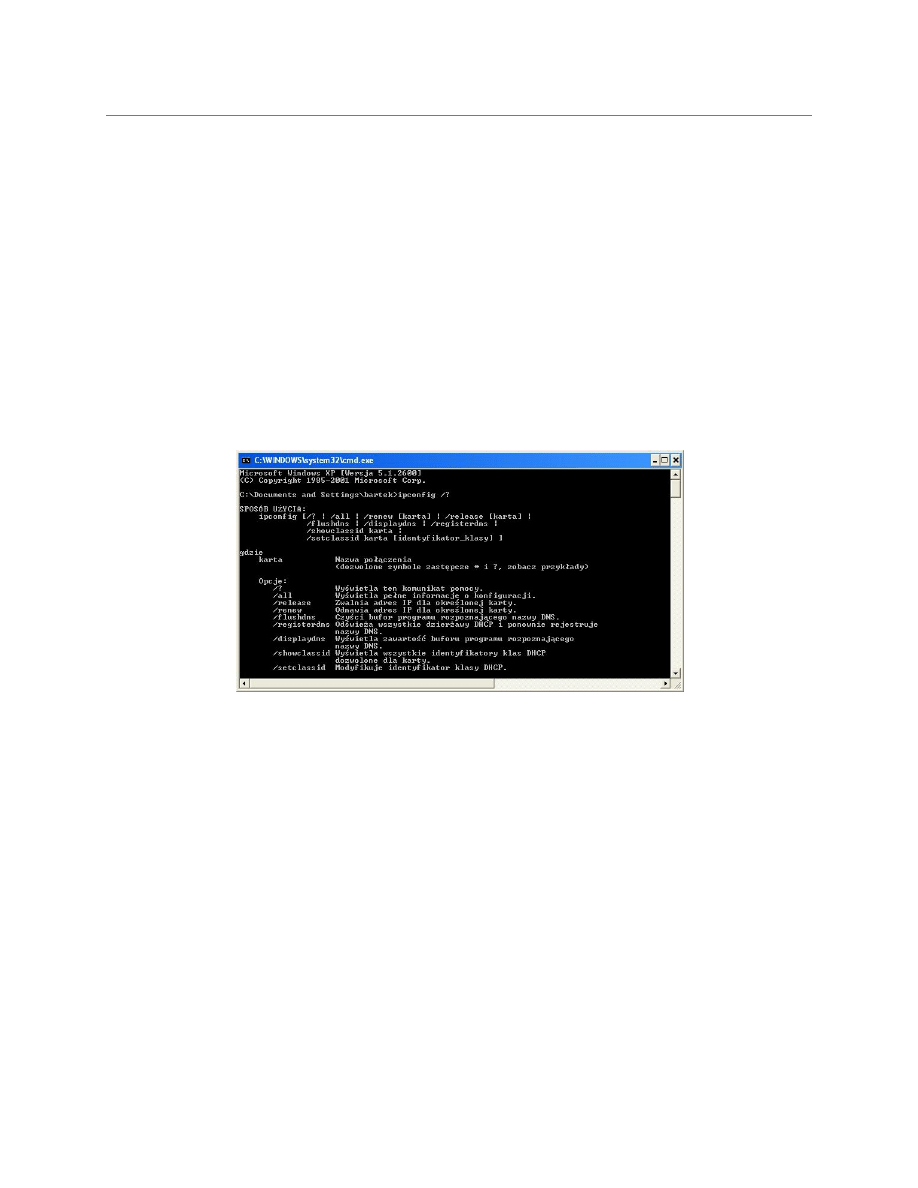
Techniki Internetu, Architektura sieci
3
ip.src==194.29.169.30 and ip.dst==194.29.169.91
Dzięki temu w oknie nie pojawią nam się nieistotne w danej chwili informacje. Należy jednak pamiętad,
że taki filtr może powodowad, że nie widzimy wszystkich istotnych wiadomości, np. zapytao o adres
hosta.
2. Polecenie ipconfig
Aplikacja pozwala na zapoznanie się z konfiguracją sieciową hosta. Należy uruchomid program linii
poleceo poprzez wybranie „Start -> Run...”, wpisanie cmd.exe i naciśnięcie klawisza Enter. Pojawi się
konsola systemu Windows. Następnie należy uruchomid pomoc ipconfig poprzez wywołanie komendy
ipconfig /?
.
Należy się zaznajomid z możliwościami komendy.
3. Ustalenie konfiguracji sieciowej
Korzystając z polecenia ipconfig należy zapoznad się z konfiguracją sieciową komputerów, na których
będzie wykonane dwiczenie. Podstawowe informacje należy dołączyd do protokołu.
4. Aplikacja UdpTcpConsole
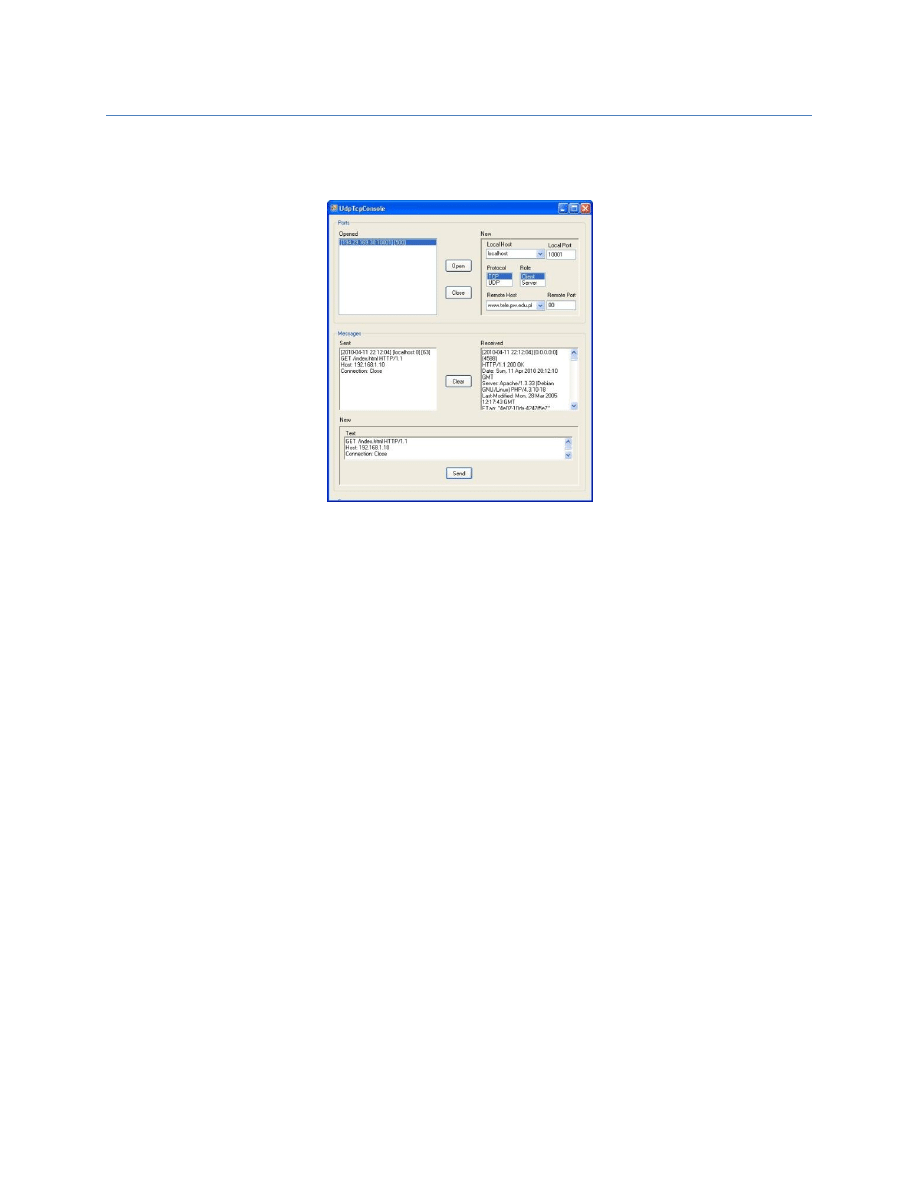
Techniki Internetu, Architektura sieci
4
W dwiczeniu zostanie wykorzystana aplikacja UdpTcpConsole, która będzie generowała ruch sieciowy,
oraz program WireShark, który pozwoli na analizę tego ruchu. UdpTcpConsole pozwala na generowanie
ruchu na dowolnie wybranym porcie. W przypadku TCP mamy do wyboru, czy aplikacja ma się
zachowywad jak serwer czy jak klient. W celu wykonania dwiczenia, należy uruchomid aplikację na dwóch
zarezerwowanych maszynach. Na obu maszynach należy także uruchomid program WireShark.
TCP – Klient-Serwer
a) Utworzenie punktów koocowych warstwy transportowej
Na jednej z maszyn należy utworzyd Serwer. W tym celu w polu „Protocol” wybieramy TCP, a w polu
„Role” wybieramy Server. W polu „LocalHost” należy wpisad adres IP, który został ustalony z
wykorzystaniem polecanie ipconfig. W polu port, wybieramy dowolny wolny port, np. 10001. Na tym
porcie Serwer będzie nasłuchiwał na żądania połączenia od klientów.
Następnie na drugim komputerze tworzymy Klienta. Ponownie wybieramy TCP w polu „Protocol”,
jednak w polu „Role” tym razem oczywiście Client. W polu „Remote Host” wpisujemy adres, a w polu
„Remote Port” port, który został skonfigurowany wcześniej po stronie Serwera. W polu „Local Host”
wpisujemy adres lokalnego komputera oraz w polu „Local Port” dowolny wolny port, na którym aplikacja
będzie przyjmowad odpowiedzi z serwera.
Na komputerze pełniącym rolę klienta, należy otworzyd jeszcze jedno połączenie do serwera, ale tym
razem skorzystad z nazwy hosta, na którym znajduje się Serwer, a nie z jego adresu IP. Jakie zmiany
zaszły w przesyłanych wiadomościach sieciowych?
b) Przesłanie informacji
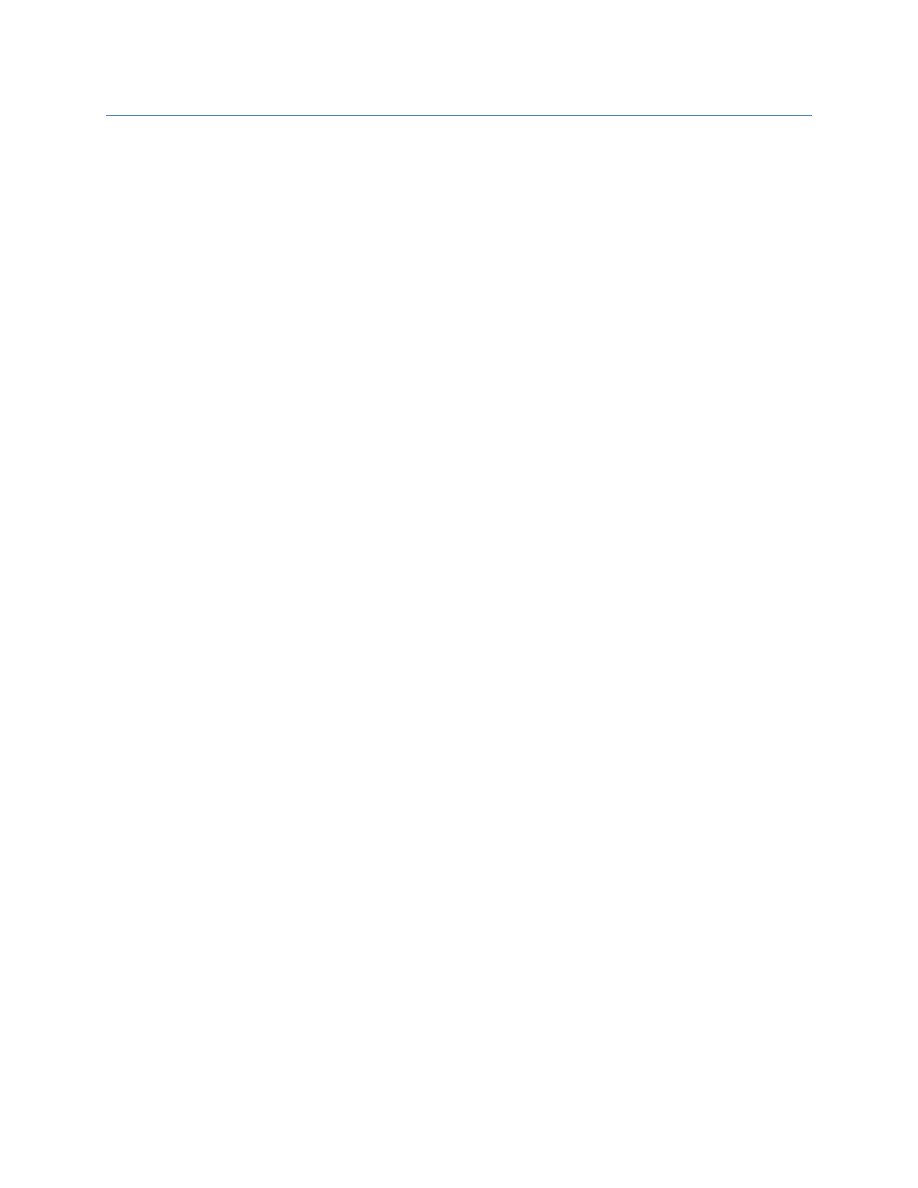
Techniki Internetu, Architektura sieci
5
Po otwarciu portów, na liście „Ports” wybieramy interesujący nas w danej chwili punkt koocowy (można
się podłączyd do kilku serwerów na raz, lub kilkoma portami do jednego serwera). Następnie, w dolnym
oknie „Text” wpisujemy tekst, który chcemy przesład i klikamy przycisk „Send”. Po stronie serwera
powinna się pokazad wiadomośd. Jednocześnie na liście otwartych portów powinien się znajdowad nowy
element, reprezentujący połączenie. Klikając na niego można w podobny sposób przesład wiadomośd
zwrotną do klienta.
c) Zamknięcie punktów koocowych
Po przesłaniu informacji należy pozamykad poszczególne punkty koocowe.
UDP
a) Utworzenie punktów koocowych warstwy transportowej
W przeciwieostwie do TCP, nie ma tutaj wyróżnionych stron. Na obu komputerach należy otworzyd
porty wprowadzając tylko lokalny adres IP oraz dowolny wolny port.
b) Przesłanie informacji
W celu przesłania informacji, należy wybrad port UDP z okna otwartych portów. Następnie, poniżej okna
z tekstem należy wprowadzid adres i port, na który informacja będzie przesyłana. Należy zwrócid uwagę
na to, że w przeciwieostwie do TCP, w tym wypadku za każdym razem możemy wybierad inny adres i
port. W protokole należy wyjaśnid skąd wynika ta różnica.
c) Zamknięcie punktów koocowych
Po przesłaniu informacji należy pozamykad poszczególne punkty koocowe.
5. Sprawozdanie
W sprawozdaniu powinny się znaleźd wszystkie zapisy programu WireShark zebrane w trakcie dwiczenia.
Dodatkowo do każdego zapisu powinny byd dołączone obserwacje i wnioski na temat rodzajów
przesyłanych wiadomości w sieci, tzn. to, jakie rodzaje wiadomości, kiedy i w jakim celu zostały wysłane.
Należy opisad tylko istotne wiadomości.
Wyszukiwarka
Podobne podstrony:
Networks
European Public Administration Network
ZMPST 10 Survivable Networks
Neural networks in non Euclidean metric spaces
11 2 4 5 Lab ?cessing Network?vices with SSH
NetworkGSM Instrukcja
Artificial Neural Networks for Beginners
M2H Networking Tutorial Original
Legendarne Strategie Liderów Network Marketingu
Networking NLP Resources
EmailService LabInstruction
Be a Network Marketing Superstar
3 3 3 3 Packet Tracer Explore a Network Instructions
network layer
Culture, Trust, and Social Networks
THE IMPACT OF SOCIAL NETWORK SITES ON INTERCULTURAL COMMUNICATION
11 3 2 3 Lab Testing Network Latency with Ping and Traceroute
więcej podobnych podstron